Använda nätverkskonfiguration (Windows)
angående Nätverkskonfiguration
Nätverkskonfiguration är ett verktyg för att i förväg ställa in när du utför Skanna Till Dator. Dessutom kan du ändra inställningsvärdena med detta verktyg om information som maskinens eller datorns IP-adress ändras när en nätverksskanning körs.
När du installerar ActKey är nätverkskonfiguration installeras också på samma gång.
När du startar en dator är nätverkskonfiguration automatiskt i aktivitetsfältet.
Registrera maskinen (ny maskin) till Nätverkskonfigurationen
-
Tryck på [Start], välj sedan [Alla program] > [Okidata] > [verktyg] > [Nätverkskonfiguration].
-
Högerklicka på [Nätverkskonfiguration] i aktivitetsfältet.
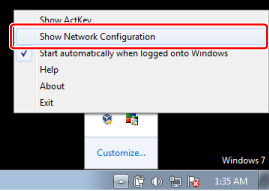
-
Välj den skanner drivrutin som ska användas, och välj sedan [Add Scanner (Lägg till skanner)] från [Scanner (Skanner)] menyn.
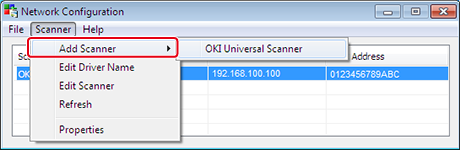
-
Välj den skanner drivrutin som skall läggas till.
Ställa in Skanna Till Dator
För att utföra Skanna Till Dator, måste du registrera datornamnet, IP-adress och portnummer till maskinen.
För mer information, se "Använda nätverkskonfiguration (Windows)" i "Registrera en dator som är ansluten".
Ändra inställningsinformationen för den maskin som registrerats
Ändra IP-adress och portnummer på maskinen.
-
Tryck på [Start], välj sedan [Alla program] > [Okidata] > [ActKey] > [ActKey].
-
Högerklicka på [Nätverkskonfiguration] i aktivitetsfältet.
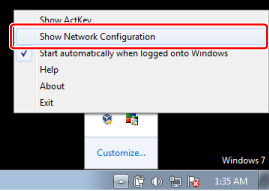
-
Välj skannerns drivrutin och välj [Edit Scanner (Hantera Skanner)] från [Scanner (Skanner)] menyn.
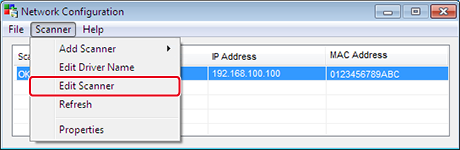
Inställningen värde som för tillfället är inställd på datorn visas.
-
Ändra IP-adress och portnummer på maskinen.

Ta bort Dator Information registrerad i maskinen
För mer information, se "Använda nätverkskonfiguration (Windows)" i "Borttagning av Dator".

